Word 문서에 드롭다운 목록 추가 방법
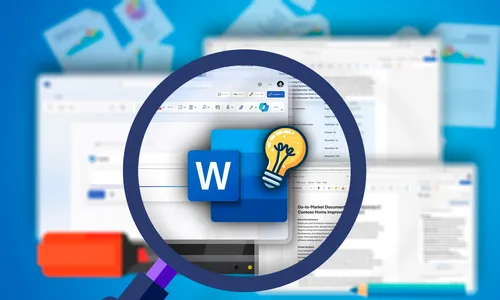
Microsoft Word 문서에 드롭다운 목록을 추가하면 독자가 사전에 정의된 목록에서 선택할 수 있습니다. 폼, 퀴즈 또는 유사한 것들을 만들 때 유용합니다. 드롭다운 목록을 추가하는 것은 상대적으로 쉽습니다. 여기서는 어떻게 하는지 알려드리겠습니다.
아래 첫 번째 문단의 영역에 승리한 광고가 없습니다! 콘텐츠 내의 네이티브 영역에 승리한 광고가 없습니다!단계 1: 개발자 메뉴 활성화
Word의 개발자 메뉴에 드롭다운 목록을 추가할 옵션이 있습니다. 이 메뉴는 기본적으로 숨겨져 있으므로 먼저 활성화해야 합니다.Word를 열고, 하단 왼쪽에 "Options"를 선택합니다. 이미 문서가 열려 있다면, 상단 도구 모양에서 "File"을 선택하여 Options 명령어를 표시합니다.
Word 옵션 창이 열리면 왼쪽 사이드바에서 "커스터마이즈 루비"를 선택합니다.
오른쪽의 "커스터마이즈 루비" 패널에서 목록을 스크롤하고 "개발자" 체크박스를 클릭하여 체크 표시를 추가합니다. 이미 체크 표시가 있다면 아무 작업도 필요하지 않습니다.창의 하단에 'OK'를 클릭하여 창을 닫고 변경 사항을 저장합니다.2단계: 드롭다운 목록 추가
개발자 메뉴를 추가한 후, 이제 Word 문서에 드롭다운 목록을 추가할 준비가 되었습니다(예: 채울 수 있는 양식을 만드는 데 적합합니다). 시작하려면 기존의 Word 문서를 열거나 새 문서를 만듭니다.
문서에 텍스트 커서를 추가하려는 위치를 클릭합니다.
다음으로 '개발자' 메뉴를 선택하세요.제어 그룹에서 "드롭다운 목록 콘텐츠 컨트롤" 아이콘을 클릭합니다. (드롭다운 아이콘이 보입니다.)
제 문서에는 드롭다운 목록이 있습니다.3단계: 드롭다운 목록 구성
새로 추가한 드롭다운 목록은 현재 비어 있습니다. 구성하고 항목을 추가하려면 드롭다운 목록을 클릭하여 선택하세요. 개발자 메뉴로 돌아가서 제어 그룹에서 "속성"을 클릭하세요.이것은 콘텐츠 제어 속성 창을 엽니다. "제목" 필드에서 목록에 이름을 지정합니다. 클릭할 때 문서의 드롭다운 목록 위에 표시됩니다.내용 제어 속성 창을 저장할 때, 태그 필드는 자동으로 제목 필드와 일치하여 채워집니다. 태그는 주로 다른 프로그램이 문서의 XML 구조에서 콘텐츠 제어 데이터를 식별하는 데 사용됩니다. 따라서 문서 자동화를 구축 중이고 특정하게 태그를 설정해야 하는 경우를 제외하고 무시하세요.색상" 옵션을 사용하여 드롭다운 목록에서 색상 스키마를 선택합니다.드롭다운 목록을 삭제하지 못하게 하려면 "내용 제어를 삭제할 수 없습니다" 옵션을 활성화하세요. 그러나 문서를 잠그지 않는 한, 누군가가 어떻게 할 수 있는지 알면 이 기능을 비활성화할 수 있습니다.
드롭다운 목록에 항목을 추가하세요. 첫 번째 항목을 추가하려면 현재 창의 "드롭다운 목록 속성" 섹션에서 "추가"를 클릭하세요.추가 옵션 창에서 "표시 이름" 필드에 첫 번째 드롭다운 옵션을 입력합니다. 값 필드는 자동으로 입력한 내용으로 채워지므로 걱정할 필요가 없습니다.
다음에 "OK"를 클릭하여 선택한 옵션을 추가합니다. 드롭다운 목록에 추가하려는 모든 옵션에 대해 이 과정을 반복합니다.선택지를 추가한 후에는 재배열할 수 있습니다. 목록 내 항목의 위치를 조정하려면 해당 항목을 선택한 후 오른쪽에 있는 "Move Up" 또는 "Move Down"을 클릭합니다.
첫 번째 위치에 기본적으로 '항목 선택'이 있으므로, 누군가와 상호작용하기 전에 드롭다운 목록에 표시됩니다. 필요하다면 '수정' 또는 '제거'할 수 있습니다.마지막으로, 변경 사항을 저장하려면 "OK"를 클릭하세요.드롭다운 목록에 추가한 항목이 이제 표시됩니다. 클릭하여 직접 테스트해보세요.드롭다운 리스트 삭제 방법
문서에서 드롭다운 목록을 제거하려면 오른쪽 버튼을 클릭하고 "내용 제어 요소 제거"를 선택합니다.
이 옵션이 보이지 않으면 드롭다운 목록을 클릭하세요. 루비에서 "개발자" 탭으로 전환하고, "제어 요소" 섹션 내에서 "속성"을 클릭하세요. "내용 제어가 삭제될 수 없습니다" 옵션을 비활성화한 후 하단의 "OK"을 클릭하세요. 마지막으로 드롭다운을 오른쪽 클릭하고 "내용 제어 제거"를 선택하세요.
알려진 사실입니다. Word 문서에도 체크박스를 추가할 수 있습니다. 이는 문서에서 항목을 선택할 수 있게 하는 또 다른 방법입니다.카테고리
최신 글
- Satechi 키보드 SM3 메커니컬 키보드 리뷰: 조용하고 생산성에 완벽합니다.
- 이 오래된 휴대 전화가 나의 앞에서 화재 위험으로 변했다.
- 애플에서 초대하는 방법 10가지와 애플 캘린더의 차이점"
- Apple @ Work: Will Apple launch a Google Workspace competitor in 2025?
- Apple, iPhone SE 4 발표를 위한 특별 이벤트 개최 가능성이 낮다.
- 오늘 뉴욕 타임즈 연결(Connections)의 힌트와 정답 (2월 8일, #608)
- Ubuntu 20.04 LTS 지원이 종료될 예정입니다.
- 읽는 사람이 있으신가요? AI가 당신을 위해 읽어드리겠습니다.
- This is my Blu-ray player.
- 새로운 애플 제품이 다음 주에 출시될 예정입니다. 다음이 출시될 예정입니다.
최신 태그
- Slim SM3
- fire risk
- disposal
- damaged
- ithium-ion battery
- Visual Appeal
- Enterprise
- Collaboration
- AI voice
- Speechify



